目次
AVD (クラシック)から最新バージョンへの移行方法も解説
リモートワークの普及に伴い、多くの企業が VDI ( Virtual Desktop Infrastructure )を導入しました。しかし仮想デスクトップ環境を自社で構築・運用するオンプレミス型 VDI にはいくつかの課題も存在します。
これらの課題は、 VDI の一種でクラウドサービスとして仮想デスクトップ環境を提供する DaaS ( Desktop as a Service )への切り替えが解決策として有効です。特に Microsoft が提供する AVD ( Azure virtual desktop )はメリットが多くおすすめです。
本記事では、オンプレミス型 VDI から AVD への移行方法、また AVD (クラシック)から最新バージョンへの移行方法などについて解説します。
1. オンプレミス型 VDI の課題と解決策
まずオンプレミス型 VDI によくある課題とその解決策について解説します。
オンプレミス型VDIの課題
オンプレミス型VDIによくある課題は次のとおりです。
環境構築やメンテナンスに手間と時間がかかる
VDI 環境を自社で構築するにはリソースの調達や設定などに手間と時間がかかります。また専門的な知識をもつ人員の確保も必要です。さらに安定した運用を維持するには定期的なメンテナンスも欠かせません。
コストが高額になりやすい
サーバーやネットワーク機器、ストレージなどのハードウェアを購入する必要があるため高額な初期コストが必要です。またこれらハードウェアの保守費用やソフトウェアのライセンス費用なども発生します。
柔軟性が低い
ユーザー数が増加した場合やシステムの規模を拡大したい場合などに、リソースを追加するには物理的なハードウェアを新たに調達しなければなりません。迅速に対応するのは難しいため導入前の計画が重要であり、変更が生じた際の柔軟性は低いです。
オンプレミス型VDIの課題解決にはAVDへの移行がおすすめ
オンプレミス型 VDI の課題をカバーする手段として注目されているのが DaaS です。 DaaS は VDI の一種ですが、クラウドサービスとして提供され、構築・運用が手軽で初期コストを抑えやすい特徴があります。
またリソースも柔軟に増減できるため、変化にも対応しやすい点がメリットです。
AVD は Microsoft が提供する DaaS であり、 Azure 上で Windows 10 / 11 の仮想デスクトップを利用できます。また Microsoft は AVD への移行をサポートするツールやドキュメントなどを提供しているため、スムーズに移行プロセスを進めることが可能です。
さらに既存の Windows 環境や Azure の他サービスとの親和性が高いため、特に Windows や Azure をすでに利用している組織ではよりシームレスに移行できます。
2. オンプレミス型VDIからAVDへ移行する方法
オンプレミス型 VDI から AVD へ移行する手順は次のとおりです。
1. 前提条件を確認する
まずは次の前提条件を確認します。
- 適切な権限をもつ Azure サブスクリプションを用意する
- 自社で利用する Active Directory を Microsoft Entra ID(旧 Azure Active Directory )と同期させる
- Azure Virtual Network を設定して、自社のオンプレミスネットワークに接続できるようにする
2. AVD リソースのサイズやパフォーマンスを決定する
移行をサポートするツール「 Azure Migrate 」のプロジェクトを作成し、現在のオンプレミス型 VDI 環境を評価します。ユーザー数や使用しているアプリケーションなどのデータをもとに、 AVD リソースのサイズやパフォーマンスを決定します。
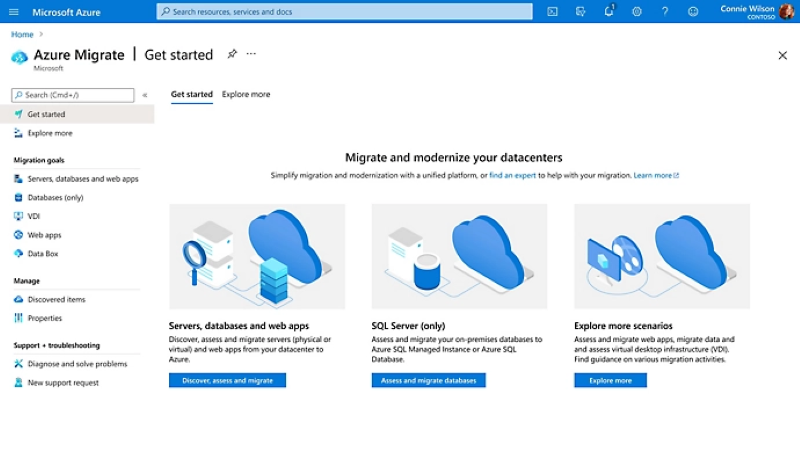
図版出典:Microsoft 公式サイト
3. ユーザープロファイルを FSLogix に保存する
AVD は Microsoft のユーザープロファイル管理機能「 FSLogix 」を使用するため、これまでのユーザープロファイルを専用の形式に変換して保存します。
4. AVD 環境に VM を移行する
Azure Migrate を使用して AVD 環境へ VM を移行します。
5. AVD 環境を最適化する
AVD 環境でアプリケーションとデスクトップの発行、セッションホストの管理、ユーザーとグループの割り当てなどを行い最適化します。
詳しくは以下のページを参考にしてください。
オンプレミスのリモート デスクトップ サービスを Azure Virtual Desktop に移動する – Cloud Adoption Framework | Microsoft Learn
3. AVD (クラシック)から最新バージョンへ移行する方法
2020 年 6 月以前に導入された AVD は、 Azure ポータルに対応しておらず AVD (クラシック)と呼ばれています。この AVD (クラシック)は 2026 年 9 月 30 日に廃止されるため、現在利用している場合はそれまでに最新バージョンへ移行する必要があります。
手動で移行する方法
手動で移行する手順は次のとおりです。
- Azure portal ですべての高レベルオブジェクトを作成する
- 既に使用している仮想マシンを新環境へ持ち込む場合は、その仮想マシンを新しいホストプールに手動で登録する
- 新たな RemoteApp アプリケーショングループを作成する
- 新しいデスクトップと RemoteApp アプリケーション グループにユーザーあるいはユーザーグループを発行する
- 新たなオブジェクトを許可するように条件付きアクセスのポリシーを更新する
詳しくは以下のページを参考にしてください。
Azure Virtual Desktop (クラシック) から手動で移行する – Azure | Microsoft Learn
自動で移行する方法
移行モジュールツールを使用すると、自動的に移行できます。手順は次のとおりです。
- 移行プロセス用の PowerShell 環境を準備する
- 旧環境のリソースを Azure Resource Manager に移行する
- 特定のホストプール、もしくはテナント内のホストプールすべて、のどちらを移行するか選択して実行する
- 旧環境のオブジェクトを削除する
詳しいコマンドレット等は以下のページを参考にしてください。
Azure Virtual Desktop (クラシック) から自動的に移行する – Azure | Microsoft Learn
4. まとめ
オンプレミス型 VDI は普及が進む反面、課題も存在します。この解決策としておすすめなのが、 DaaS の一種である AVD への移行です。また以前のバージョンである AVD (クラシック)を利用している場合、最新バージョンへの移行が必要になります。より快適なリモートワーク環境を実現するために、 AVD への移行を検討されてみてはいかがでしょうか。
Azure の導入を相談したい


資料ダウンロード
課題解決に役立つ詳しいサービス資料はこちら

-
-
Azure導入支援・構築・運用サービス総合カタログ
Microsoft Azure サービスの導入検討・PoC、設計、構築、運用までを一貫してご支援いたします。
Azure導入・運用時のよくあるお悩み、お悩みを解決するためのアールワークスのご支援内容・方法、ご支援例などをご確認いただけます。
-
Microsoft Azureを利用したシステムの設計・構築を代行します。お客様のご要件を実現する構成をご提案・実装いたします。

よく読まれる記事
- 1 Visual Studio Code とは?柔軟で効率的なアプリ開発の方法と、Visual Studio との違いを解説2023.05.23
- 2 Azureネットワークセキュリティグループ(NSG)とは?特徴や設定時の注意点を解説2021.04.28
- 3 VDIに必要なWindows VDAライセンスとは?費用感、ライセンスの考え方について解説します!2022.08.10
- 4 Azure Bastionとは?踏み台による仮想マシンへのセキュアな接続方法について解説2022.05.12
- 5 Microsoft Entra IDとは? オンプレAD、Azure ADとの違いや機能、エディション、移行方法をわかりやすく解説2024.04.05
Category
Contactお問い合わせ
お見積もり・ご相談など、お気軽にお問い合わせください。







 03-5946-8400
03-5946-8400





